من المؤسف أن العديد من خوادم البريد الإلكتروني تمنعك من إرسال رسائل أو تلقي المستلم رسائل بحجم معين . عند مواجهة هذه المشكلة، لا يعرف معظم المستخدمين كيفية ارسال الملفات الكبيرة عبر الايميل ؟ لإرسال ملفات كبيرة عبر البريد الإلكتروني، يمكنك إما تحميل المرفق إلى التخزين السحابي والحصول على رابط ومن ثم إرسال هذا الرابط إلى بريد المستلم أو استخدام خدمة مشاركة الملفات .
عموماً، فى هذا المقال سنعرض لكم بعض الطرق السهلة لإرسال ملفات كبيرة مجانًا عبر الإيميل أو البريد الإلكترونى، تابع وأختر أى طريقة من الطرق أدناه .
جوجل درايف :
باستخدام الجى ميل الخاص بك، يمكنك إرسال ملفات بـ 25 ميجابايت وتلقي ملفات تصل إلى 50 ميجابايت . ومن المنطقي استخدام Google Drive المضمن فى الجى ميل لإرسال الملفات الكبيرة. افتح حساب الجى ميل الخاص بك وانقر فوق الزر “إنشاء”. انقر على رمز Google Drive في أسفل نافذة الإنشاء كما فى سكرين شوت أدناه .
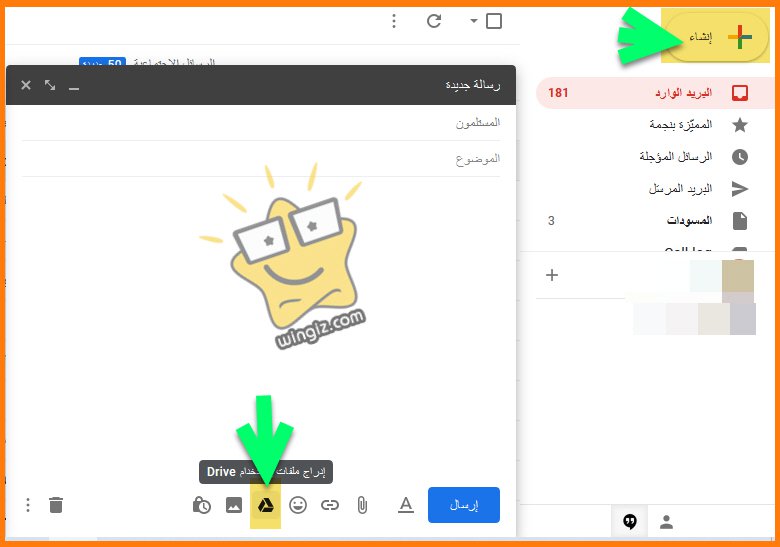 بعد ذلك، تظهر نافذة إدراج الملفات باستخدام جوجل درايف . حدد الملفات التي تريد إرفاقها. في الجزء السفلي من الصفحة، حدد كيف تريد إرسال الملف .
بعد ذلك، تظهر نافذة إدراج الملفات باستخدام جوجل درايف . حدد الملفات التي تريد إرفاقها. في الجزء السفلي من الصفحة، حدد كيف تريد إرسال الملف .
يتحقق الجى ميل من إمكانية وصول المستلمين إلى الملف . إذا لم يحدث ذلك، فسيطلب منك تغيير إعدادات المشاركة لملفك المخزن في درايف قبل إرسال الرسالة . ومن الذكاء تعيين أذونات لمنع إساءة استخدام الملف وإرساله إلى المستلمين المحددين .
ون درايف :
عند محاولة إرفاق واحد أو أكثر من الملفات التي يزيد حجمها عن 33 ميجابايت، سيطالبك Outlook.com بتحميل الملفات إلى حساب ون درايف الخاص بك . إذا اتبعت هذه الرسالة، فسيتم تحميل الملف إلى مجلد مرفقات OneDrive Email. سوف يتلقى المستلم ارتباط بالملف بدلاً من الملف . يمكنك أيضًا مشاركة ملف من OneDrive بحد أقصى 2 جيجابايت .
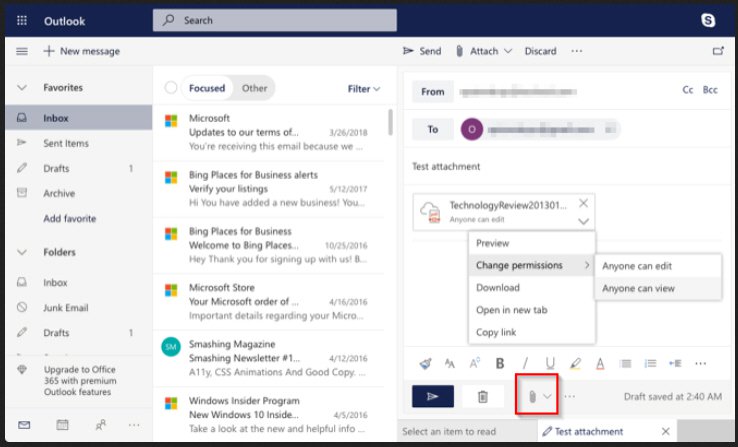 بمجرد تحميل الملف، اختر ما إذا كان بإمكان الأشخاص تحرير الملف أو عرضه فقط . حدد تغيير الأذونات وحدد ما تريد القيام به مع ملف قمت بمشاركته مع الأخرين . مع العلم، هناك خياران يمكنك الاختيار من بينهما وهما كالأتى :
بمجرد تحميل الملف، اختر ما إذا كان بإمكان الأشخاص تحرير الملف أو عرضه فقط . حدد تغيير الأذونات وحدد ما تريد القيام به مع ملف قمت بمشاركته مع الأخرين . مع العلم، هناك خياران يمكنك الاختيار من بينهما وهما كالأتى :
يمكن للمستلم العرض : يمكن للآخرين نسخ أو تنزيل ملفك بدون تسجيل الدخول .
يمكن للمستلم تحرير : يمكن للآخرين تعديل الملفات أو إضافتها أو حذفها في مجلد مشترك .
دروبوكس :
إذا كنت تستخدم دروبوكس ، فيمكن أن تسمح لك إضافة دروبوكس لـ Gmail بالإرسال ومعاينة الملفات والروابط دون مغادرة نافذة حساب الجى ميل الخاص بك . كما وتضيف الإضافة رمز دروبوكس إلى نافذة الإنشاء . انقر على رمز دروبوكس واختر الملف من حسابك في دروبوكس . يتم إرفاق رابط، بدلاً من ملف في رسالة البريد الإلكتروني
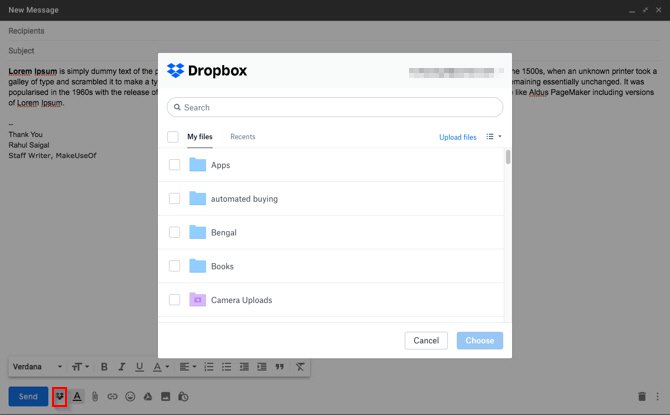
باعتبارك مستلمًا، ستحصل على معاينات لجميع روابط دروبوكس المشتركة في الرسائل الإلكترونية. يمكنك استخدام هذه الروابط لتنزيل الملفات مباشرة من Gmail أو إضافتها إلى دروبوكس الخاص بك . باستخدام حساب دروبوكس مجاني ، تحصل على حد أقصى لحجم الملف يبلغ 2 جيجابايت فقط .
اى كلاود :
إذا كنت تريد إرسال ملفات كبيرة عبر البريد الإلكتروني، فيمكنك استخدام خدمة اى كلاود . عند إرسال بريد إلكتروني بحجم أكثر من 20 ميجابايت ، يتم تشغيل “Mail Drop” تلقائيًا. بدلاً من إرسال الملف عبر خادم البريد الإلكتروني الخاص بشركة أبل ، يقوم بتحميل الملف إلى اى كلاود وينشر رابطًا أو معاينة للمستلمين . الرابط مؤقت وستنتهي صلاحيته بعد 30 يومًا .
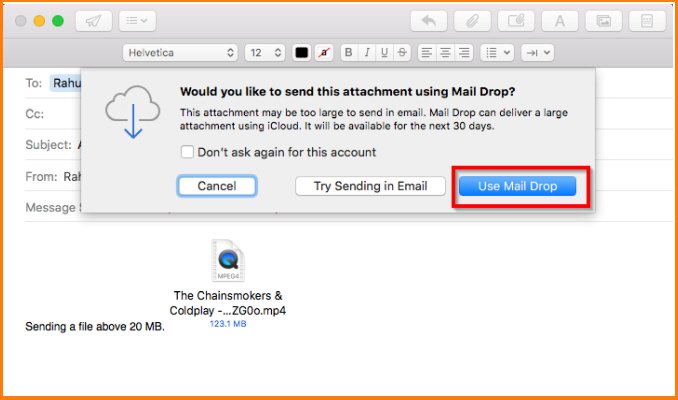 مع العلم، إذا كان المستلم macOS 10.10 أو أحدث، فسيتم تحميل المرفق تلقائيًا بشكل تلقائي في الخلفية . بالإضافة إلى ذلك، باستخدام Mail Drop، يمكنك إرسال ملفات كبيرة يصل حجمها إلى 5 جيجابايت . يمكنك إرسالها من Apple Mail، وتطبيق Mail على iOS ، و iCloud.com على Mac و PC .
مع العلم، إذا كان المستلم macOS 10.10 أو أحدث، فسيتم تحميل المرفق تلقائيًا بشكل تلقائي في الخلفية . بالإضافة إلى ذلك، باستخدام Mail Drop، يمكنك إرسال ملفات كبيرة يصل حجمها إلى 5 جيجابايت . يمكنك إرسالها من Apple Mail، وتطبيق Mail على iOS ، و iCloud.com على Mac و PC .
